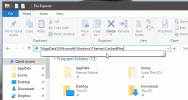So erstellen Sie eine Verknüpfung zum Öffnen der Eingabeaufforderung in einem Ordner unter Windows 10
Sie können die Eingabeaufforderung mit dem Befehl cd in einen beliebigen Ordner Ihrer Wahl verschieben. Du kannst auch Öffnen Sie ein Eingabeaufforderungsfenster direkt in einem Ordner, indem Sie im Datei-Explorer cmd in die Speicherortleiste eingeben. Wenn der Befehl cd langwierig erscheint und Sie den Datei-Explorer nicht öffnen möchten, können Sie eine Verknüpfung zum Öffnen der Eingabeaufforderung in einem Ordner erstellen. Mit der Verknüpfung können Sie die Eingabeaufforderung in einem Ordner mit einem Doppelklick öffnen.
Verknüpfung zum Öffnen der Eingabeaufforderung im Ordner
Die Eingabeaufforderung kann mit normalen Benutzerrechten und mit Administratorrechten ausgeführt werden. Sie können für beide eine Verknüpfung erstellen, der Vorgang unterscheidet sich jedoch geringfügig.
Zunächst müssen Sie eine Verknüpfung zur Eingabeaufforderung erstellen. Der einfachste Weg, dies zu tun, besteht darin, die Eingabeaufforderung in der Apps-Liste im Startmenü zu finden oder in der Windows-Suche danach zu suchen. Ziehen Sie das Suchergebnis heraus und legen Sie es auf dem Desktop ab (stellen Sie sicher, dass die Desktopsymbole sichtbar sind).
Nachdem Sie die Verknüpfung zur Eingabeaufforderung erstellt haben, können Sie den Ordner ändern, in den sie geöffnet wird. Hier werden wir den Prozess zum Öffnen der Eingabeaufforderung als normaler Benutzer und als Administrator unterscheiden.
Als normaler Benutzer öffnen
Dies ist einfacher einzurichten. Klicken Sie mit der rechten Maustaste auf die Verknüpfung Eingabeaufforderung und wählen Sie Eigenschaften aus dem Kontextmenü. Wechseln Sie im Eigenschaftenfenster zur Registerkarte Verknüpfung. Geben Sie im Feld "Start in" den vollständigen Pfad zu dem Ordner ein, in dem Sie ihn öffnen möchten. Klicken Sie auf Übernehmen und schließen Sie das Fenster. Wenn Sie auf die Verknüpfung doppelklicken, wird die Eingabeaufforderung für den Ordner geöffnet.

Als Admin öffnen
Klicken Sie mit der rechten Maustaste auf die Verknüpfung Eingabeaufforderung und wählen Sie Eigenschaften aus dem Kontextmenü. Wechseln Sie im Eigenschaftenfenster zur Registerkarte Verknüpfung. Dieses Mal bearbeiten wir das Zielfeld.
Verwenden Sie den folgenden Befehl, wenn die Verzeichnis, in das Sie die Eingabeaufforderung öffnen möchten befindet sich auf demselben Laufwerk wie Ihr Windows-Laufwerk.
Syntax
% windir% \ system32 \ cmd.exe / k "cd \ & cd" Vollständiger Pfad zum Ordner "
Beispiel
% windir% \ system32 \ cmd.exe / k "cd \ & cd c: \ Benutzer \ fatiw \ OneDrive \ Pictures \ Screenshots
Wenn sich der Ordner auf einem anderen Laufwerk befindet, verwenden Sie den folgenden Befehl.
Syntax
% windir% \ system32 \ cmd.exe / k "cd \ & Laufwerksbuchstabe: & cd" Vollständiger Pfad zum Ordner "
Beispiel
% windir% \ system32 \ cmd.exe / k "cd \ & d: & cd d: \ Desktop \ Scripts
Klicken Sie auf Übernehmen. Sie können jetzt mit der rechten Maustaste auf die Verknüpfung klicken und die Option Als Administrator ausführen auswählen, oder Sie können die Verknüpfung so einstellen, dass sie immer als Administrator ausgeführt wird. Klicken Sie dazu im Eigenschaftenfenster auf der Registerkarte "Verknüpfung" auf die Schaltfläche "Erweitert" und wählen Sie die Option "Immer als Administrator ausführen".

Suche
Kürzliche Posts
Analysieren Sie Ihre Daten, indem Sie ein Diagramm aus Datendateien im Textformat erstellen
YoshinaGraph ist ein kostenloses Dienstprogramm für wissenschaftlic...
So finden Sie das aktuelle Desktop-Hintergrundbild in Windows 10
Windows 10 speichert die letzten Bilder, die Sie als Desktop-Hinter...
DirRplacer ersetzt ganze Sicherungsordner durch ihre aktualisierten Kopien
Bereits im März habe ich eine unglaublich nützliche Windows-Anwendu...